Win10系統“自動檢測設置”選項總是自動勾選怎么辦?一位朋友反饋自己在使用Win10系統過程中,將Internet 選項界面連接選卡的【局域網設置】中的自動檢測設置的勾去掉后,發現自動又自定重新勾選,該怎么辦呢?該問題很可能是html' target='_blank'>win10系統中自動運行的代理軟件所引起的,我們可以按下面方法進行設置。
方法如下:
1、按下win+R 呼出運行,鍵入:msconfig 點擊確定打開系統配置界面;
2、切換到【服務】選卡,在下面單擊勾選“隱藏所有 Microsoft 服務”,然后點擊全部禁用;
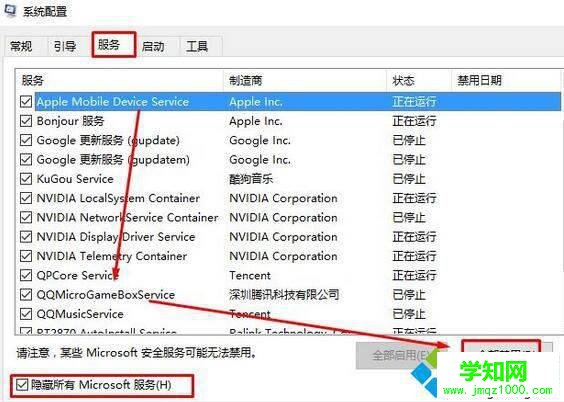
3、操作完成后將win10系統注銷,重新登錄系統按下win+r,鍵入inetcpl.cpl 點擊確定;
4、點擊【連接】,【局域網設置】;

5、將自動檢測設置 的勾去掉,點擊【確定】-【確定】后查看是否問題解決。
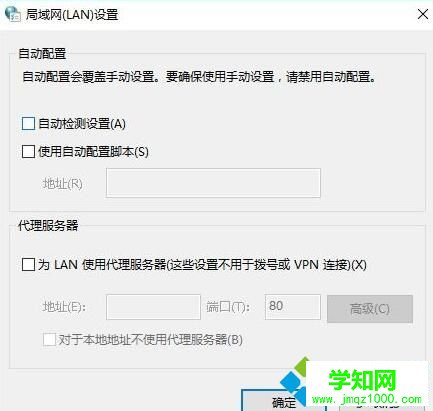
若不行可通過重置IE瀏覽器,在按下win+r,鍵入inetcpl.cpl 點擊確定;
切換到【高級】,點擊【重置】;
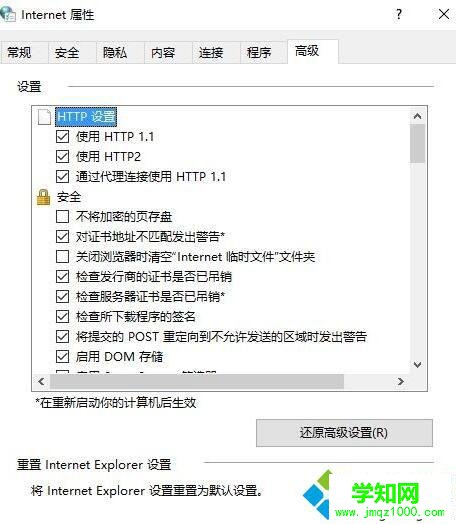
勾選【刪除個人設置】,在下面點擊【重置】;
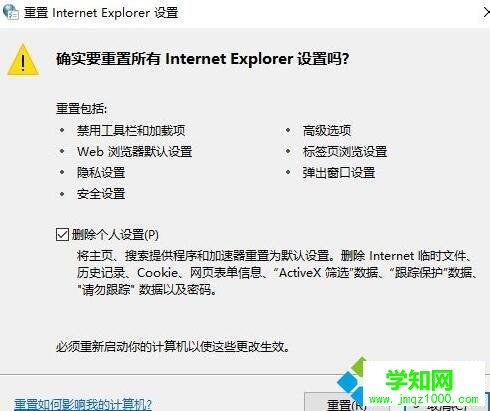
待重置完成后,internte 選項,將自動檢測設置的勾去掉即可!
Windows10系統“自動檢測設置”選項自動勾選問題的解決方法就為大家介紹到這里了。若是你也遇到同樣情況的話,請按照上述步驟操作一遍!
相關教程:win10系統啟動項設置鄭重聲明:本文版權歸原作者所有,轉載文章僅為傳播更多信息之目的,如作者信息標記有誤,請第一時間聯系我們修改或刪除,多謝。
新聞熱點
疑難解答